电脑中怎么去查询外接麦克风的徽标版本较低?
1、首先,我们打开电脑,我们点击开始菜单,我们点击【控制面板】,进入控制面板主界面;
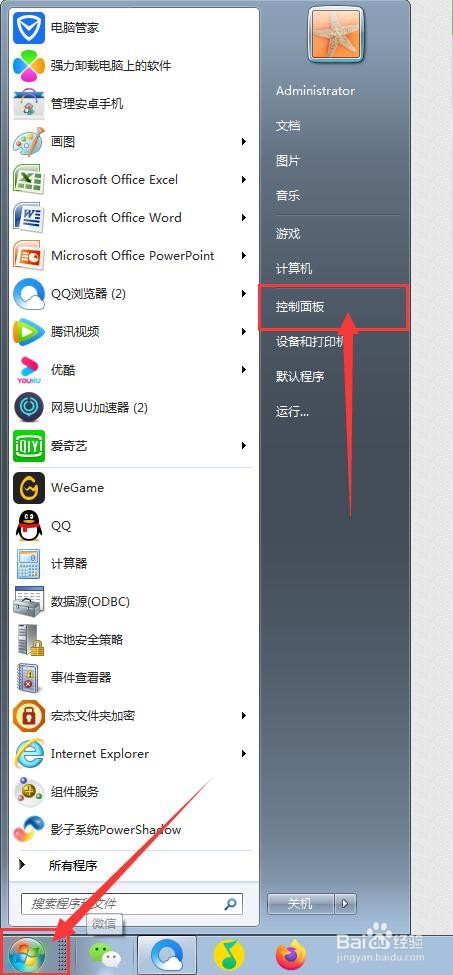
2、然后,在进入控制面板主界面后,此时,我们点击打开【声音】,进入声音设置界面;
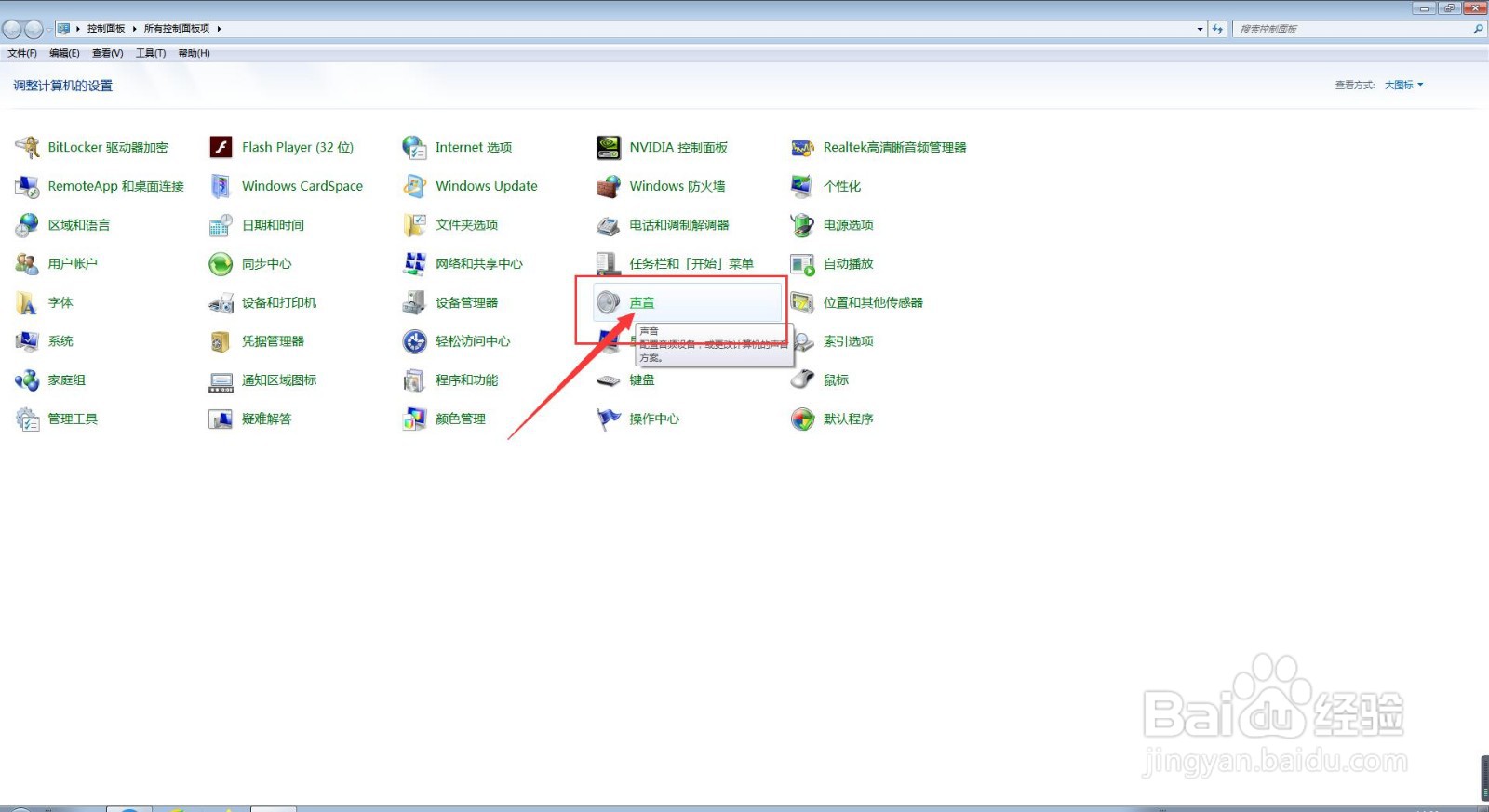
3、然后,在进入进入声音设置界面后,此时,我们点击上方菜单栏中的【录制】选项卡,进入录制选项卡设置界面;

4、然后,在进入录制选项卡设置界面后,我们首先单击选择我们所需要查询徽标版本较低详细信息的麦克风,并双击将其打开;

5、然后,在进入到麦克风属性设置界面后,此时,我们点击上方菜单栏中的【常规】选项卡;
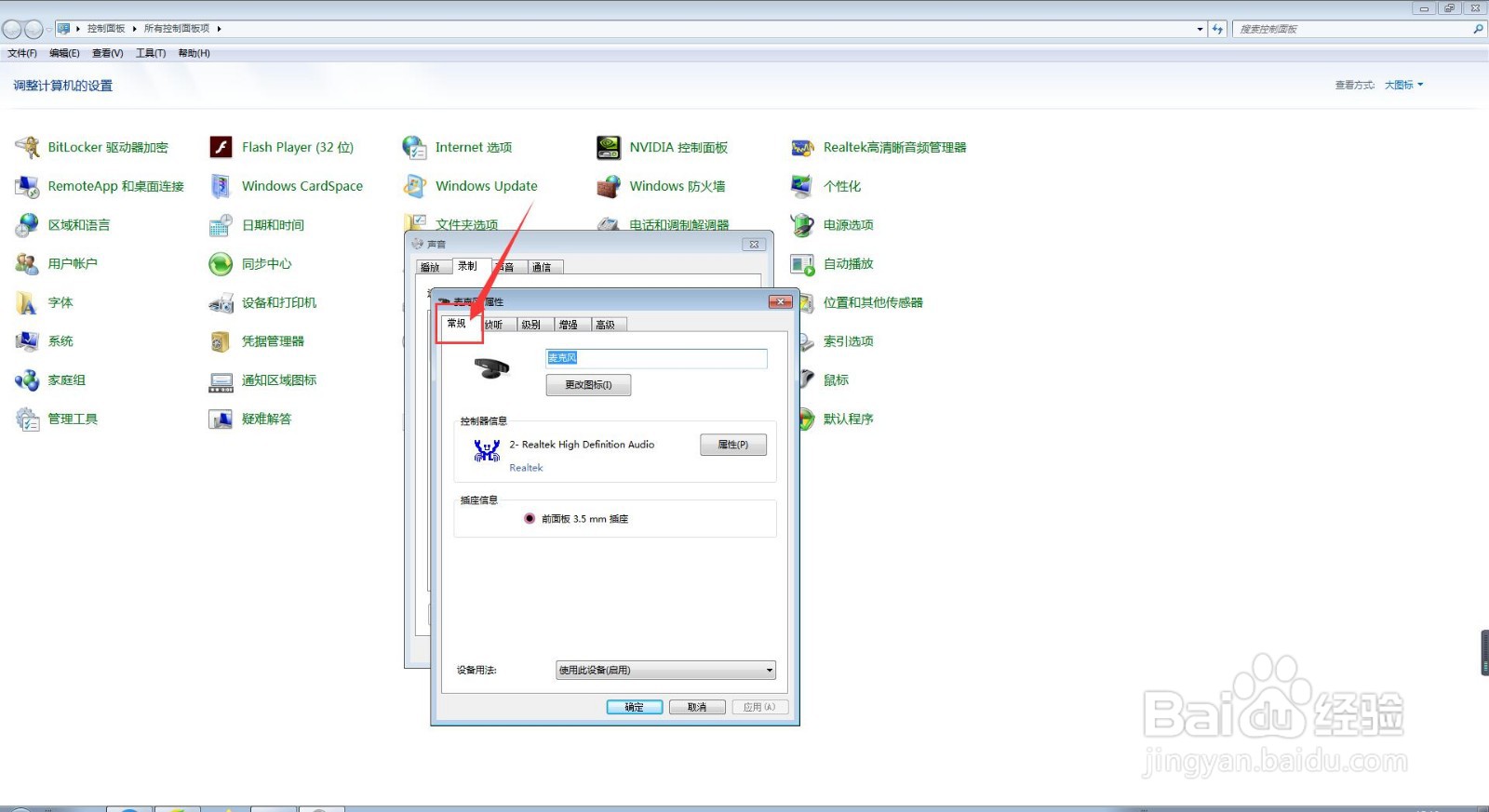
6、然后,在进入到麦克风常规属性设置界面后,此时,我们点击【属性】按钮,在弹出的界面中,我们点击上方菜单栏中的【详细信息】选项卡;

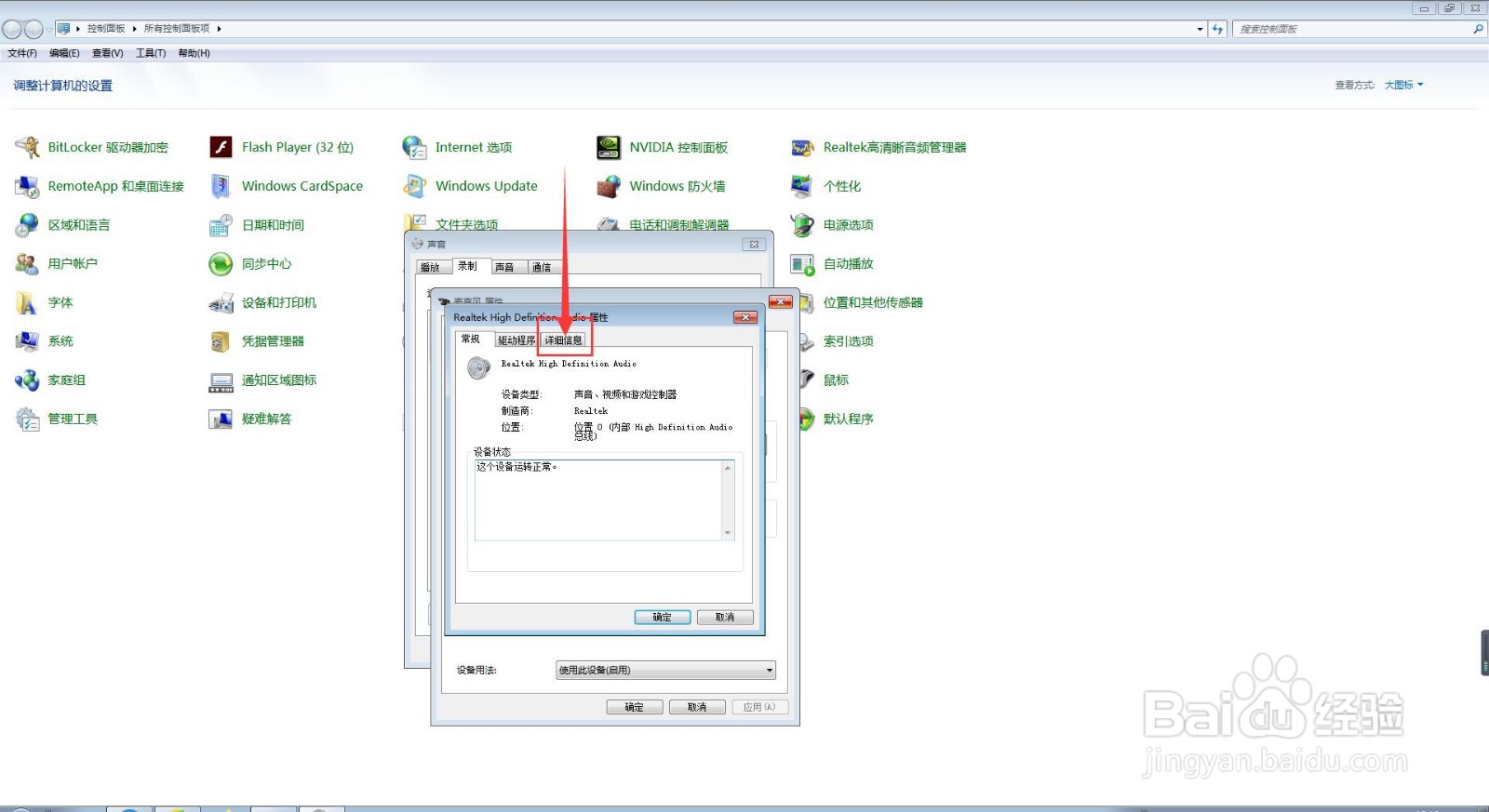
7、然后,在进入到麦克风的详细信息属性界面后,此时,我们点击【属性】旁边的下拉按钮,在下拉菜单栏中选择【徽标版本较低】;
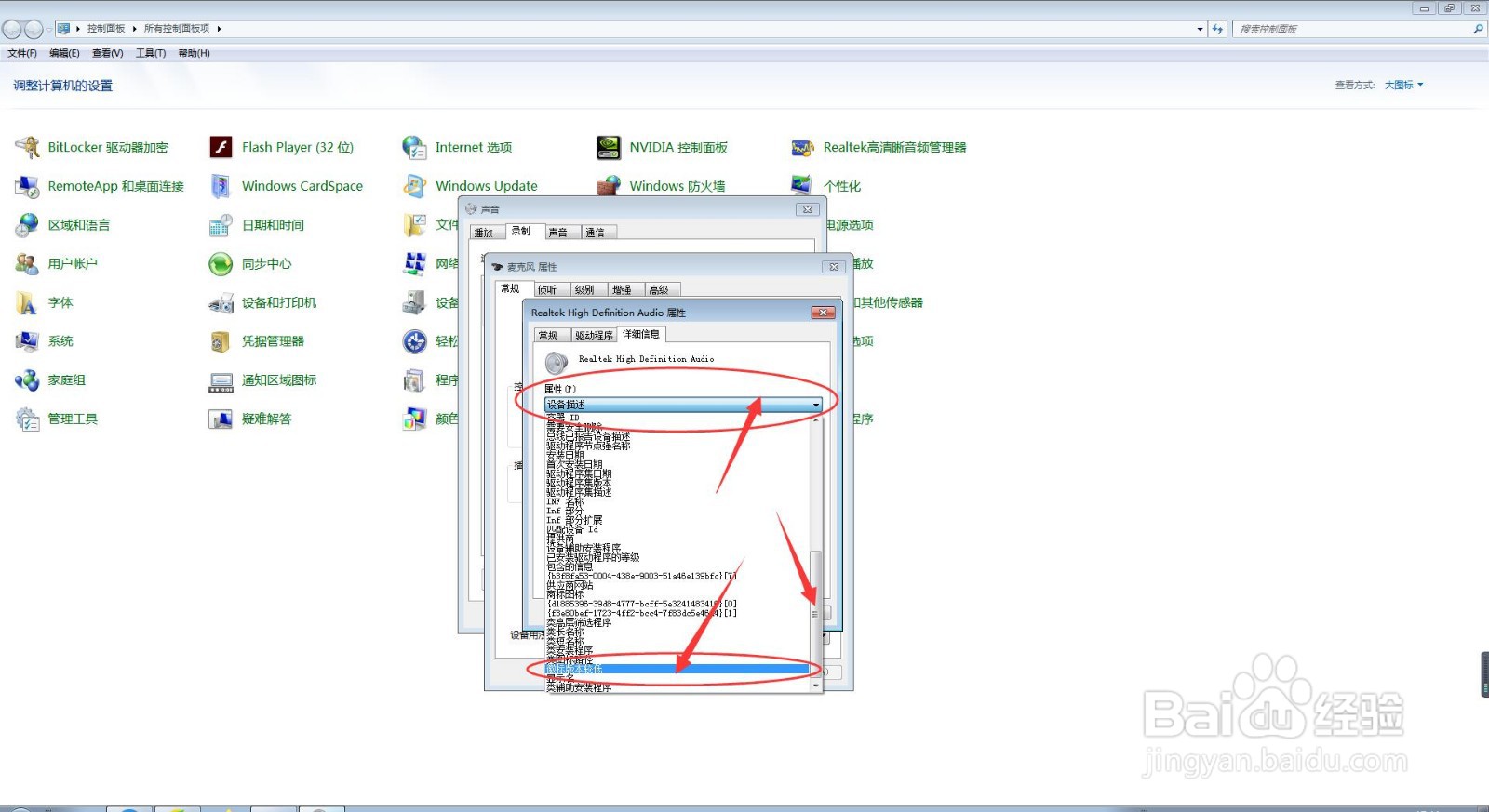
8、然后,我们就能查看到我们的麦克风的徽标版本较低的详细信息了,此时,我们点击该界面下方的【确定】按钮即可。
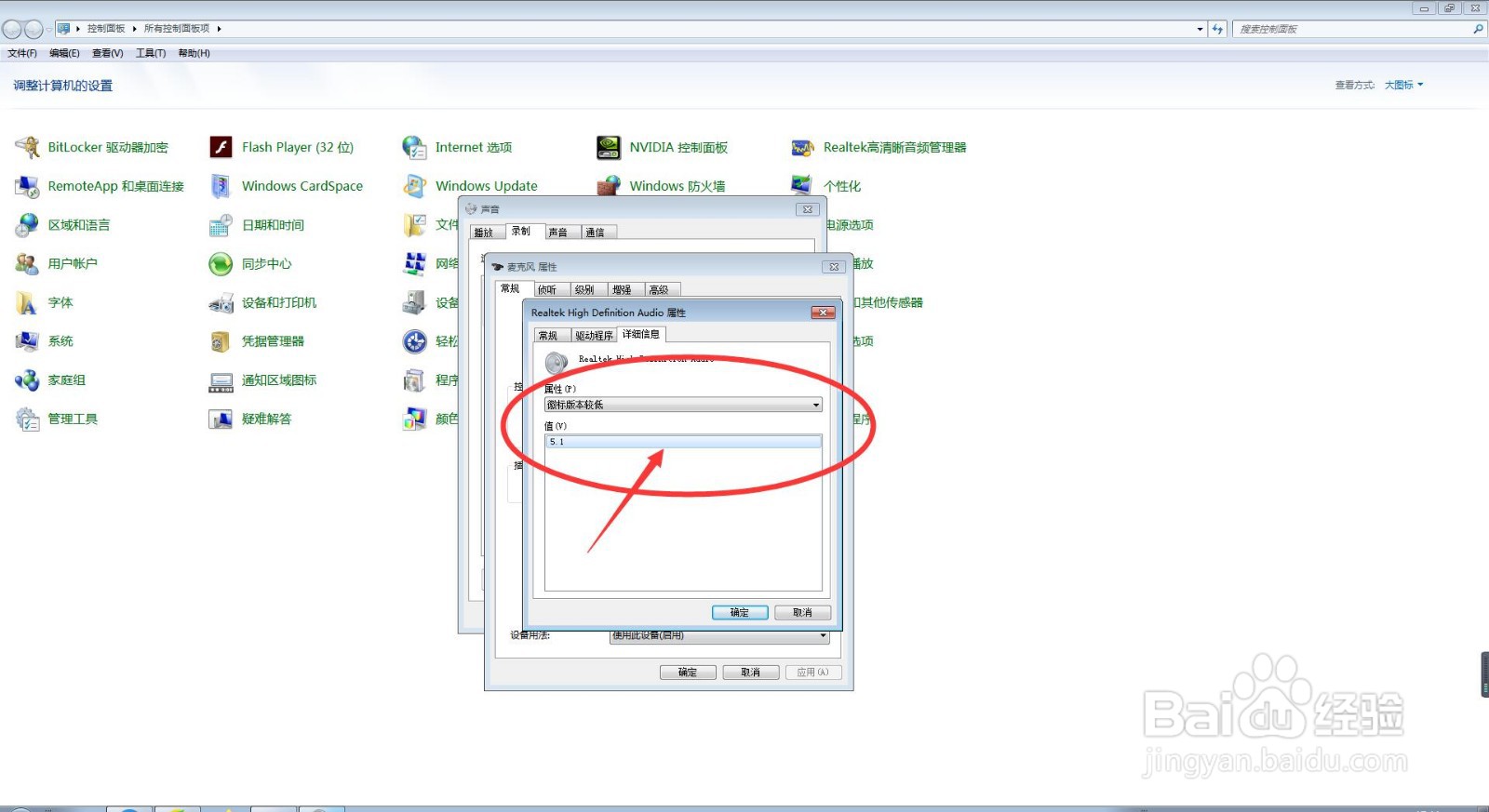

声明:本网站引用、摘录或转载内容仅供网站访问者交流或参考,不代表本站立场,如存在版权或非法内容,请联系站长删除,联系邮箱:site.kefu@qq.com。
阅读量:27
阅读量:56
阅读量:150
阅读量:149
阅读量:31